Photoshop给长城照片添加斜阳美景结果教程(2)
2017/5/7 22:32:22来源:240ps
前图层复制一层,然后把蒙版添补黑色,再用柔边白色画笔把下图选区部分涂亮一点。

9、地面顶部区域渲染高光。新建一个图层,用套索工具勾出下图所示的选区,羽化80个像素后添补暗蓝色#35448D,临时不用取消选区,把混合模式改为“柔光”,不透明度改为50%,如下图。
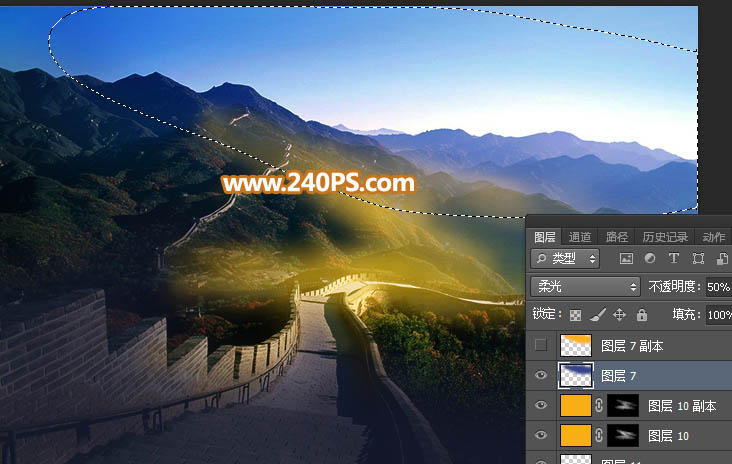
10、新建一个图层,把选区添补橙黄色#FDB210,按Ctrl + D 取消选区后把混合模式改为“柔光”,如下图。
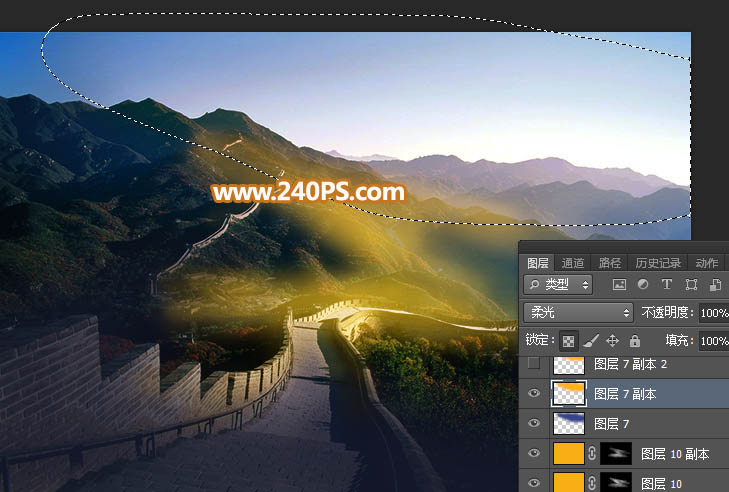
11、按Ctrl + J 把当前图层复制一层,用移动工具往上移动一点距离,如下图。

12、抠出天空。把背景图层复制一层,按Ctrl + Shift + ] 置顶,如下图。
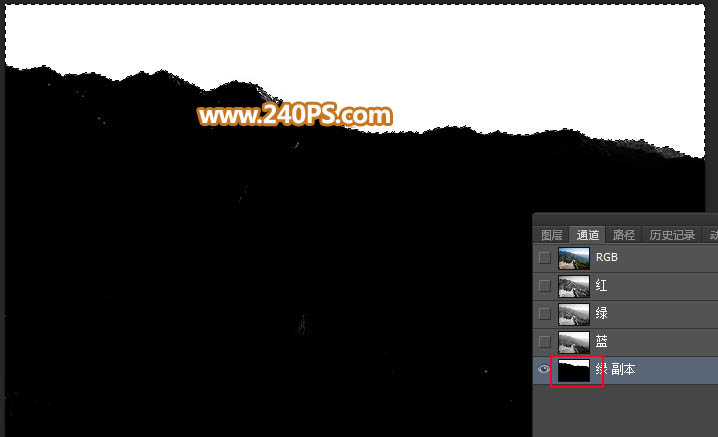
13、进入通道面板,复制绿通道,然后按Ctrl + L 对绿副本通道调整明暗,添补区域调亮,其它部分压暗;确定后再用柔边黑色画笔把天空以外的区域涂黑,如下图。
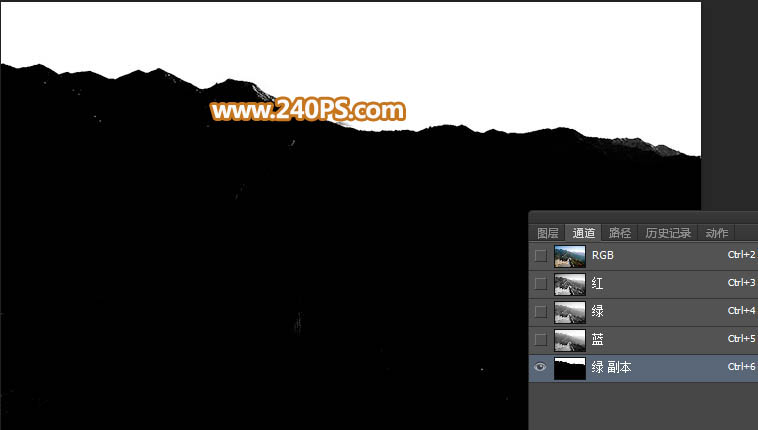
14、按住Ctrl键 + 鼠标左键点击绿副本通道缩略图载入选区,如下图。
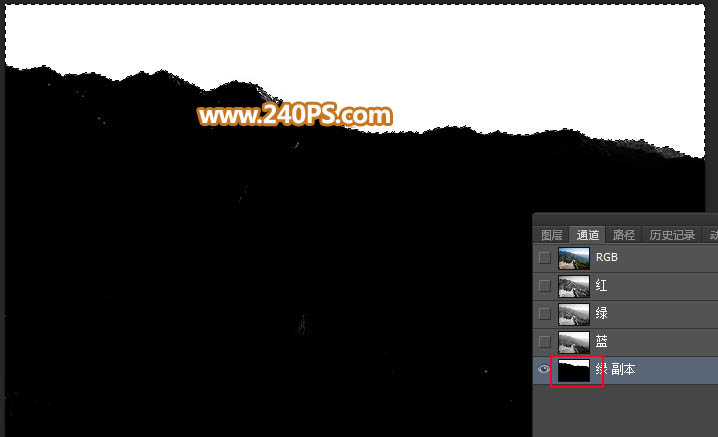
15、点RGB通道返回图层面板,新建一个图层,用油漆桶工具添补暖色,取消选区后如下图。
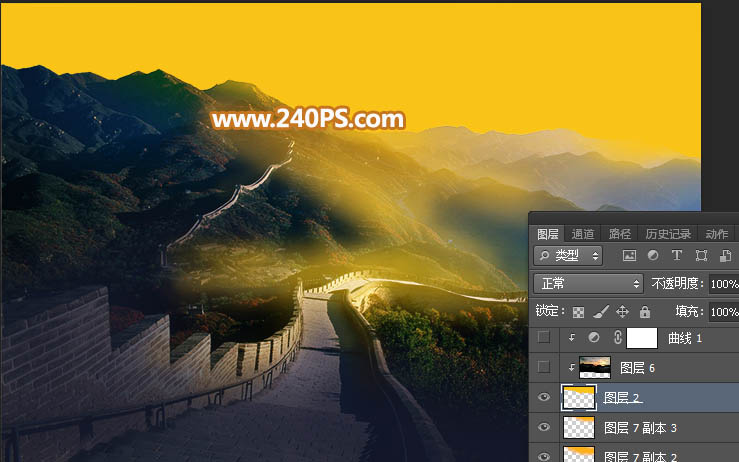
16、替换天空。打开天空素材大图,用移动工具拖进来,按Ctrl + Alt + G 创建剪切蒙版,然后调整好位置,如下图。

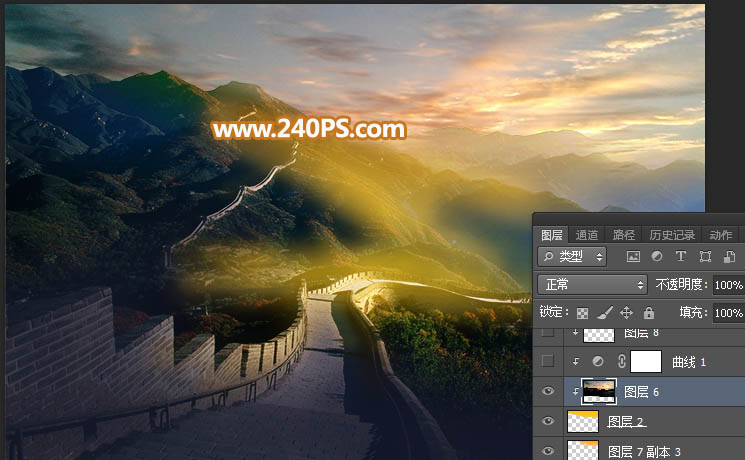
17、创建曲线调整图层,对RGB、绿、蓝通道进行调整,参数设置如下图,确定后创建剪切蒙版。
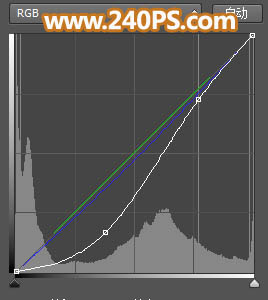

18、渲染高光。新建一个图层,用套索工具勾出
免责声明:本站文章系图趣网整理发布,如需转载,请注明出处,素材资料仅供个人学习与参考,请勿用于商业用途!
本文地址:http://www.tuquu.com/tutorial/ps175.html
本文地址:http://www.tuquu.com/tutorial/ps175.html
这些是最新的
最热门的教程

